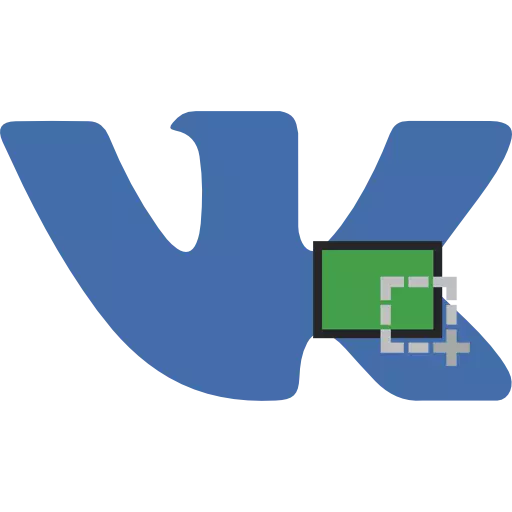
Există momente când trebuie să obțineți o captură de ecran a unei înregistrări în Vkontakte și în acest articol ne vom ocupa de modul de a face acest lucru.
Efectuarea unui screenshot Vkontakte
Pentru aceasta există multe programe cu drepturi depline și extensii de browser. Acum, să vorbim despre cei mai convenabili dintre ei.Metoda 1: Captura Faststone
Acest program are multe caracteristici convenabile pentru a crea capturi de ecran. Faststone Capture face posibilă luarea unui instantaneu al întregului ecran sau al unei anumite zone, are suport derulant și multe altele. Faceți o captură de ecran a Vkontakte cu ajutorul său este foarte simplă:
- Rulați programul, după care apare meniul.
- Puteți selecta un mod de imagine:

- Capturarea ferestrei active;
- Captura ferestre / obiect;
- Capturarea zonei dreptunghiulare;
- Capturarea unei zone arbitrare;
- Capturați întregul ecran;
- Captați ferestrele cu derulare;
- Capturarea zonei fixe;
- Video.
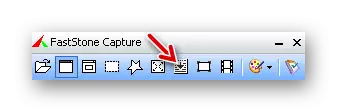
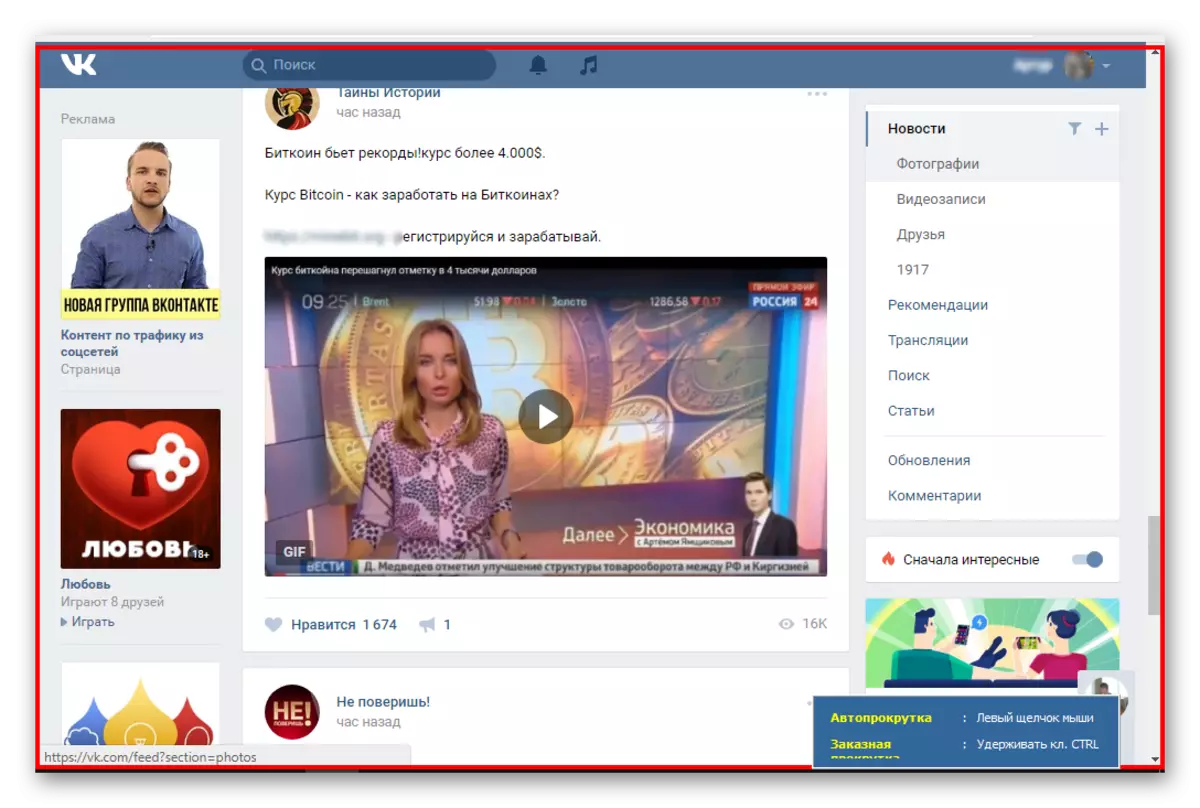
Metoda 2: DuckCapture
Un alt program pentru a crea fotografii de ecran. Este destul de simplu și are o interfață intuitivă. Are aceleași oportunități ca și opțiunea anterioară, însă nu există suficient editor de imagine, cel puțin cel mai simplu.
Descărcați DuckCapture de pe site-ul oficial
Face screenshot-uri, de asemenea, doar:
- Rulați programul, apare un meniu simplu.
- Doriți din nou să facem o captură de ecran a mai multor intrări Vkontakte, așa că alegem instantaneul cu defilarea "derulării".
- Acum subliniem zona, după care luăm un instantaneu cu derulare.
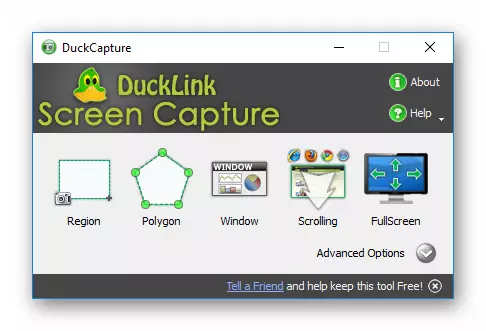
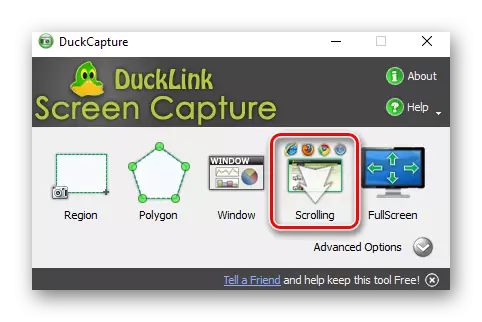
Metoda 3: screenshot minunat
Aceasta este o extensie de browser pentru a crea capturi de ecran în browser. Este potrivit pentru Mozilla Firefox, Google Chrome și Safari. Folosind acest lucru puteți face fotografii ale ecranului nu numai partea vizibilă a paginii, ci și cu o derulare. Extensia însăși derulează pagina dvs. deschisă.
Instalați screenshot-ul extraordinar de extensie de pe site-ul oficial
Face un screenshot Vkontakte este foarte simplu:
- Descărcați, instalați extensia, apoi pe partea superioară, în colțul din dreapta, va apărea.
- Accesați pagina Vkontakte aveți nevoie și faceți clic pe pictogramă. Vom fi solicitați să alegem modul de creație a imaginii.
- Vrem să facem un ecran de mai multe înregistrări și să alegem capturarea întregii pagini.
- Ecranul va fi apoi creat cu o derulare automată, adică nu putem ajusta domeniul de aplicare al imaginii.
- Ne căzim în editor, configurați totul așa cum aveți nevoie și apăsați butonul "DONE".
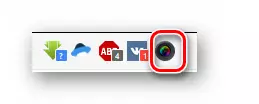


Metoda 4: Pagini web de screenshot
O altă extensie pentru a crea capturi de ecran în browser. Este potrivit atât pentru browserul Google Chrome, cât și pentru Yandex.
Instalați screenshot webpages Extensia de la Google Chrome
Algoritmul pentru crearea unei screenshot de Vkontakte Takov:
- Stabiliți o extensie, după care va apărea în browser, care are o vedere asupra camerei.
- Faceți clic pe acesta, după care meniul va fi deschis.
- Doriți din nou să facem o captură de ecran cu derulare, astfel încât să alegeți opțiunea "Întreaga pagină a ecranului".
- Următorul va fi creat o captură de ecran cu un defilare automată.
- Acum ajungem la pagina unde o puteți copia sau salva.
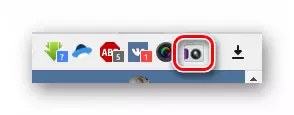
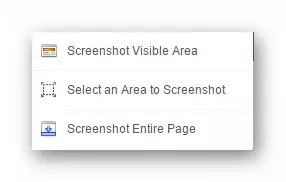
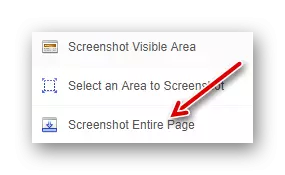
Înainte de a utiliza extensia browserului pentru a crea capturi de ecran, asigurați-vă că dezactivați programele de calculator pentru a crea fotografii de ecran. În caz contrar, conflictul va apărea și ecranul nu va face acest lucru.
Concluzie
Ne-am uitat la mai multe opțiuni pentru a crea capturi de ecran de Vkontakte. Puteți alege doar ceea ce este mai potrivit pentru nevoile dvs.
